华为手机一键关闭所有程序 华为手机后台应用如何快速一键关闭
华为手机一键关闭所有程序,手机作为我们日常生活必不可少的工具,往往会存储大量的应用程序,这些应用程序在后台运行时不仅会占用手机内存,还会影响手机电池寿命。而华为手机提供的一键关闭所有程序功能,可以快速关闭所有后台应用,释放手机内存,提高手机运行效率。那么如何快速实现一键关闭所有程序呢?下面来了解一下。
华为手机后台应用如何快速一键关闭
具体方法:
1.首先我们快速关闭后台,点击手机下面的第三个按钮。如图所示。

2.点击清理按钮,如图所示。
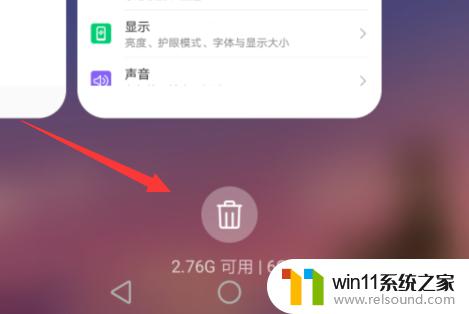
3.即可看到清理到最佳状态,如图所示。
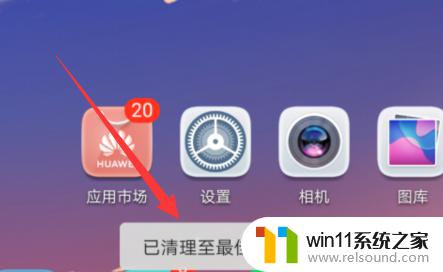
4.如果还有未关闭的,打开手机设置。如图所示。
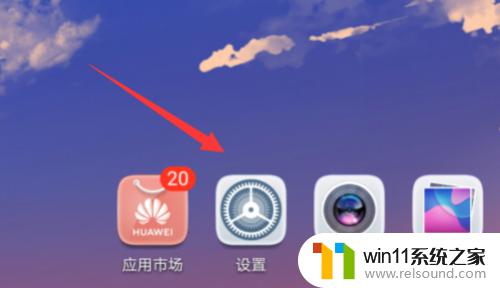
5.选择“应用”,如图所示。
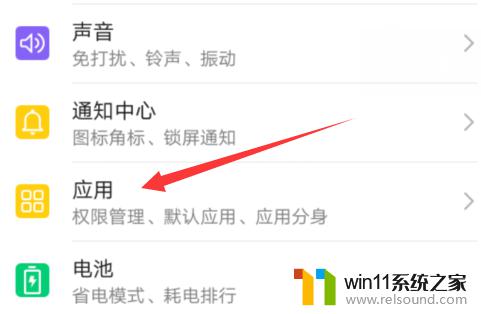
6.点击“应用启动管理”,如图所示。
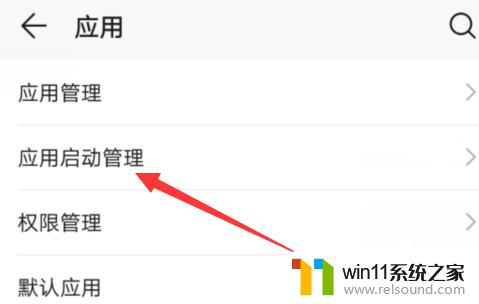
7.找到未被清理的应用,点击后面的按钮。如图所示。
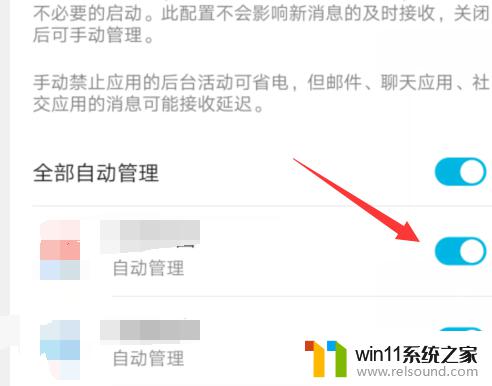
8.选择关闭“允许你后台活动”,如图所示。
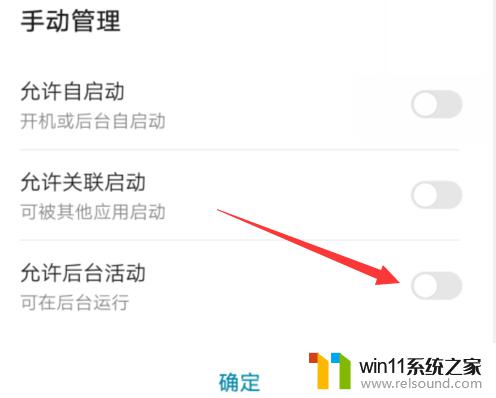
9.总结:
1.点击手机下面的第三个按钮
2.点击清理按钮
3.清理到最佳状态
4.打开手机设置
5.选择“应用”
6.点击“应用启动管理”
7.点击后面的按钮
8.选择关闭“允许你后台活动”
华为手机的一键关闭所有程序功能非常实用,能够帮助用户快速节省电池、减少后台应用占用资源的情况。此外,为了更好地管理后台应用,我们也可以通过设置自动清理功能、手动选择关闭部分应用等方式来进一步优化体验。希望这篇文章能够对你有所帮助!















